
Benodigdheden:
Een horizontaal achtergrondplaatje van minimaal 1024 pixels breedte
Vier horizontale kleinere plaatjes/foto’s van minimaal 650 pixels breedte
Een bijpassende tube van tussen de 325 en 600 pixels langste zijde
De tube en plaatjes bij de les zijn gevonden op internet, zijn ze van jou? Laat het me weten dan krijg je de credits
Fotolijst:
Randdesign 01 (standaard tot en met PSP X4)
Masker:
fademask
Materialen
Zet de fotolijst in de map Fotolijsten en het masker in de map Maskers.
Veel plezier met de les!
01. Open alle plaatjes/foto’s in PSP en activeer je achtergrondplaatje.
Bewerken – Kopiëren.
02. Materialen – Zet de voorgrondkleur op wit.
03. Gereedschap Pipet – Kies een mooie donkere achtergrondkleur.
04. Open een nieuwe transparante afbeelding van 1024 x 768 pixels.
05. Selecties – Alles selecteren.
06. Bewerken – Plakken in selectie.
07. Selecties – Niets selecteren.
08. Lagen – Masker laden/opslaan – Masker laden vanaf schijf – Kies: fademask met
onderstaande instellingen:
Luminantie van bron – Aanpassen aan doek – Alle maskers verbergen: Aangevinkt.
09. Afbeelding – Randen toevoegen – 10 pixels – Voorgrondkleur – Symmetrisch: Aangevinkt.
10. Selecties – Alles selecteren.
11. Selecties – Wijzigen – Inkrimpen – Aantal pixels: 100.
12. Lagen – Nieuwe rasterlaag.
13. Gereedschap Vlakvulling – Afstemmingsmodus: Geen - Vul de selectie met de voorgrondkleur.
14. Selecties – Wijzigen – Inkrimpen – Aantal pixels: 10.
Druk één keer op de ‘Delete’ toets.
15. Selecties – Niets selecteren.
16. Gereedschap Tekst – Font en Grootte naar keuze – Anti-alias: Scherp – Maken als: Selectie.
Typ je tekst en plaats deze met de rechtermuisknop op het verticale midden van de witte
rand die je net gemaakt hebt. (zie mijn voorbeeld)
Druk één keer op de ‘Delete’ toets.
17. Effecten – 3D-effecten – Slagschaduw met onderstaande instellingen:
Verticaal: 1 – Horizontaal: -1 – Dekking: 100 – Vervaging: 1 – Kleur: Zwart.
18. Effecten – 3D-effecten – Slagschaduw met onderstaande instellingen:
Verticaal: -1 – Horizontaal: 1 – Dekking: 80 – Vervaging: 2 – Kleur: Wit.
19. Selecties – Niets selecteren.
20. Effecten – 3D-effecten – Slagschaduw met onderstaande instellingen:
Verticaal en Horizontaal: 1 – Dekking: 100 – Vervaging: 25 – Kleur: Achtergrondkleur.
21. Lagen – Nieuwe rasterlaag.
22. Gereedschap Selectie – Aangepaste selectie met onderstaande instellingen:
*Bovenaan en Links: 200 – Rechts: 844 – *Onderaan: 588.
* In hogere versies heet dit: Onder en Boven.
23. Gereedschap Vlakvulling – Vul de selectie met de achtergrondkleur.
24. Afbeelding – Fotolijst – Kies: Randdesign 01* met onderstaande instellingen:
Huidige laag van lijst – Lijst binnen de afbeelding: Aangevinkt.
In X1 heet dit Corel_09_032.
25. Selecties – Niets selecteren.
26. Toverstaf – Afstemmingsmodus: RGB-waarde – Tolerantie: 0 – Aaneengesloten: Aangevinkt.
Doezelen: 0 – Anti-alias: Aangevinkt – Buiten. Selecteer het binnenste gedeelte van het vlak
met de achtergrondkleur.
27. Activeer je eerste kleinere foto/plaatje.
Bewerken – Kopiëren.
28. Terug naar je uitwerking.
Bewerken – Plakken in selectie.
29. Lagen – Nieuwe rasterlaag.
30. Activeer je tweede kleinere foto/plaatje.
Bewerken – Kopiëren.
31. Terug naar je uitwerking.
Bewerken – Plakken in selectie.
32. Lagen – Nieuwe rasterlaag.
33. Activeer je derde kleinere foto/plaatje.
Bewerken – Kopiëren.
34. Terug naar je uitwerking.
Bewerken – Plakken in selectie.
35. Lagen – Nieuwe rasterlaag.
36. Activeer je vierde kleinere foto/plaatje.
Bewerken – Kopiëren.
37. Terug naar je uitwerking.
Bewerken – Plakken in selectie.
38. Selecties – Niets selecteren.
39. Open je tube.
Bewerken – Kopiëren.
40. Terug naar je uitwerking.
Bewerken – Plakken als nieuwe laag.
41. Gereedschap Verplaatsen – Zet de tube op een leuke plaats in je uitwerking.
42. Selectiegereedschap – Eventueel de tube verkleinen of vergroten naar eigen inzicht.
43. Effecten – 3D-effecten – Slagschaduw – Dekking: 50 – Overige instellingen staan goed.
44. Lagen – Nieuwe rasterlaag.
45. Gereedschap Plaatjespenseel – Stempel je watermerk.
46. Lagenpalet – Zet Raster 3, 4 en 5 op slot.
47. Bewerken – Kopiëren speciaal* – Samengevoegd kopiëren.
*In X1 is dit gewoon Samengevoegd kopiëren.
Dit is ook zo voor punt 50, 53 en 56.
48. Open Animatie Shop.
Bewerken – Plakken – Als nieuwe animatie.
49. Terug naar PSP.
Lagenpalet – Haal Raster 3 van slot af.
50. Bewerken – Kopiëren speciaal – Samengevoegd kopiëren.
51. Terug naar Animatie Shop.
Bewerken – Plakken – Na actieve frame.
52. Terug naar PSP.
Lagenpalet – Haal Raster 4 van slot af.
53. Bewerken – Kopiëren speciaal – Samengevoegd kopiëren.
54. Terug naar Animatie Shop.
Bewerken – Plakken – Na actieve frame.
55. Terug naar PSP.
Lagenpalet – Haal Raster 5 van slot af.
56. Bewerken – Kopiëren speciaal – Samengevoegd kopiëren.
57. Terug naar Animatie Shop.
Bewerken – Plakken – Na actieve frame.
58. Bewerken – Alles selecteren.
59. Animatie – Eigenschappen van frame – Tijd weergeven: 100.
60. Animatie – Formaat van animatie wijzigen – Breedte: 700 pixels – Methode: Intelligent.
61. Bestand – Opslaan als .GIF – Klik drie keer op Volgende en één keer op Voltooien.
Deze les is geschreven voor PSP Nederland door Vera en niets mag worden overgenomen of gekopieerd in zijn
geheel of in gedeeltes zonder schriftelijke toestemming. 19 november 2012 ©kornetvs
Hier nog een voorbeeld:
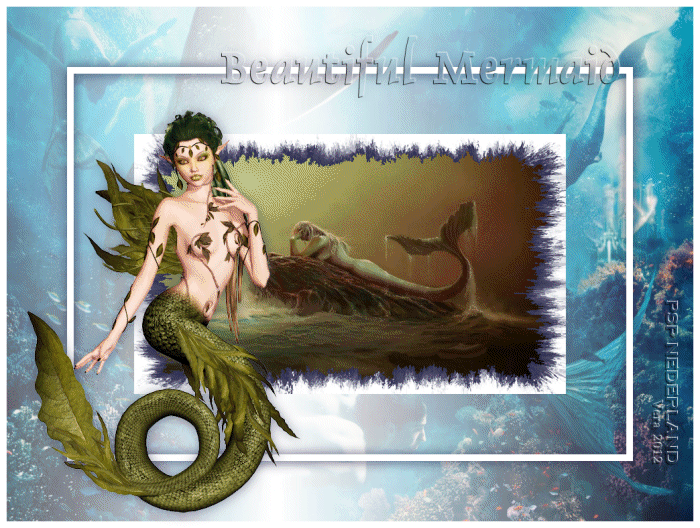

Geen opmerkingen:
Een reactie posten